Notepad设置行号显示与隐藏的详细操作
164人参与 • 2025-04-07 • 编辑器
在notepad++中设置行号显示与隐藏的方法是:1. 打开notepad++,点击“视图”菜单,选中“显示行号”选项;2. 要隐藏行号,重复上述步骤并取消勾选。通过这些步骤,你可以轻松切换行号的显示状态,并通过“样式配置器”个性化设置行号的字体大小和颜色。

引言
在日常编程和文本编辑中,notepad++作为一个轻量级且功能强大的文本编辑器,深受开发者的喜爱。今天我们要探讨的是如何在notepad++中设置行号的显示与隐藏。这个小技巧不仅能提升你的工作效率,还能让你的代码或文本看起来更加整洁有序。通过这篇文章,你将学会如何轻松地在notepad++中切换行号的显示状态,并了解一些相关的个性化设置。
基础知识回顾
notepad++是一个开源的文本编辑器,支持多种编程语言的语法高亮和代码折叠。行号显示是文本编辑器中一个非常实用的功能,它能帮助我们快速定位代码中的特定行,方便调试和修改。notepad++的界面设计简洁,功能设置也非常直观,用户可以通过菜单栏或快捷键来进行各种操作。
核心概念或功能解析
行号显示与隐藏的定义与作用
行号显示功能允许你在编辑器的左侧看到每一行的编号,这对于编程和文本编辑来说非常重要。显示行号可以帮助你更容易地跟踪代码的结构和位置,特别是在处理大型文件时。隐藏行号则可以让界面更加简洁,适合那些不需要频繁查看行号的场景。
工作原理
notepad++中的行号显示是通过修改编辑器的视图设置来实现的。当你启用行号显示时,notepad++会在文本区域的左侧添加一个行号栏,这个栏目会随着文本内容的变化而动态更新。隐藏行号则只是简单地移除这个栏目,不影响文本内容的显示和编辑。
使用示例
基本用法
要在notepad++中显示行号,你可以按照以下步骤操作:
1. 打开notepad++,加载你需要编辑的文件。 2. 点击菜单栏中的“视图”(view)。 3. 在下拉菜单中,找到“显示行号”(display line number)选项,并点击选中。
这样,notepad++的左侧就会出现行号显示。如果你想隐藏行号,只需重复上述步骤,并取消勾选“显示行号”选项即可。
高级用法
除了基本的行号显示,notepad++还提供了一些高级设置,可以让你的编辑体验更加个性化。例如,你可以调整行号的字体大小和颜色:
1. 打开notepad++,点击“设置”(settings)菜单。 2. 选择“样式配置器”(style configurator)。 3. 在“语言”(language)列表中选择“全局样式”(global styles)。 4. 在“样式”(style)列表中选择“行号”(line number)。 5. 调整“字体大小”(font size)和“字体颜色”(font color)等设置。 6. 点击“保存并关闭”(save & close)按钮应用更改。
通过这些设置,你可以根据自己的喜好来定制行号的显示效果,提升编辑体验。
常见错误与调试技巧
在使用notepad++设置行号时,可能会遇到一些常见问题。例如,行号显示不正常或无法显示。这通常是因为你的notepad++版本过旧,或者某些插件与行号显示功能冲突。如果遇到这种情况,建议你:
- 检查notepad++是否是最新版本,并及时更新。
- 尝试禁用所有插件,然后逐一启用,找出可能导致问题的插件。
- 重置notepad++的设置,恢复到默认状态。
性能优化与最佳实践
在实际使用中,合理设置行号显示可以提升你的工作效率。以下是一些优化和最佳实践建议:
- 根据需求显示行号:如果你正在进行代码调试或需要频繁查看行号,建议启用行号显示。反之,如果你只是进行简单的文本编辑,可以隐藏行号,保持界面简洁。
- 定制行号样式:通过调整行号的字体大小和颜色,可以让行号更易于识别,提升阅读体验。
- 使用快捷键:notepad++支持快捷键操作,你可以设置一个快捷键来快速切换行号显示状态,提高操作效率。
通过这些技巧和实践,你可以在notepad++中更加灵活地使用行号显示功能,提升你的编程和文本编辑体验。
以上就是notepad设置行号显示与隐藏的详细操作的详细内容,更多请关注代码网其它相关文章!
您想发表意见!!点此发布评论
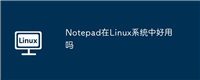


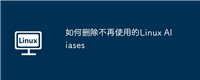


发表评论